Доброго вам дня. З вами Руслан Міфтахов. У цій статті хочу записати настройки торгового приводу QScalp через DDE сервер в Quik.
Якщо кому не відомо, що за скальперскій привід QScalp і чим відрізняється від звичайного склянки в Quik поясню, а краще все покажу. Для швидкої і зручної торгівлі, щоб не робити зайвих рухів придуманий скальперскій привід.
Таких приводів існує кілька, але мені найбільше сподобався Qscalp Миколи Морошкина. Привід платний, але я поки користуюся безкоштовною версією Qscalp 3.6 і мене цілком влаштовує. З'єднується він з Quik через DDE сервер.
Зручний тим, що натиснув одну кнопку вгору на клавіатурі - значить купив, натиснув вниз - продав.
Щоб отримати безкоштовно торговий привід Qscalp3.6 + торговий журнал для ф'ючерсів РТС (RI), рубль-долар (Si) і Ощадбанк (SR) розгадати цей кросворд і складіть кодове слово, яке є паролем.
Коли я дізнався про цей торговий привід, я був в якомусь подиві. Як я раніше торгував без нього, не розумів. Щоб здійснити операцію, потрібно було натиснути кілька кнопок, а потім ще й стоп заявку і тейк профіт поставити.
Якщо рука не набита, йшло багато часу, а за цей час входиш не по найкращою ціною. Можна звичайно і стакан в Quik налаштувати на швидкі угоди, щоб без підтвердження заявки здійснювати операції, але стакан в Quik не так зручний, як QScalp.
Ось дивіться наочно чим відрізняється торговий привід Qscalp (зліва) і стакан в Quik (праворуч).
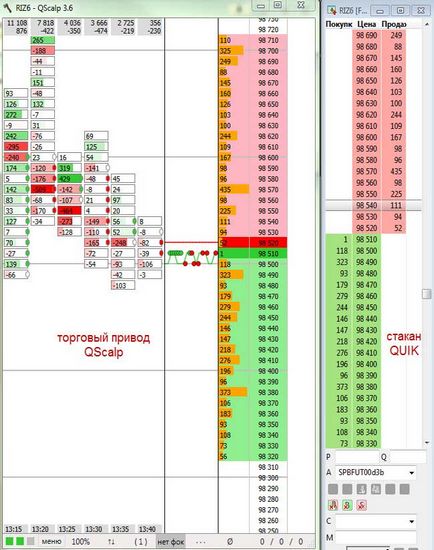
Видно, що в Qscalp все набагато легше читається і для очей краще помітно, де великі заявки стоять і де які угоди пройшли.
Отже приступимо власне до налаштування qscalp.
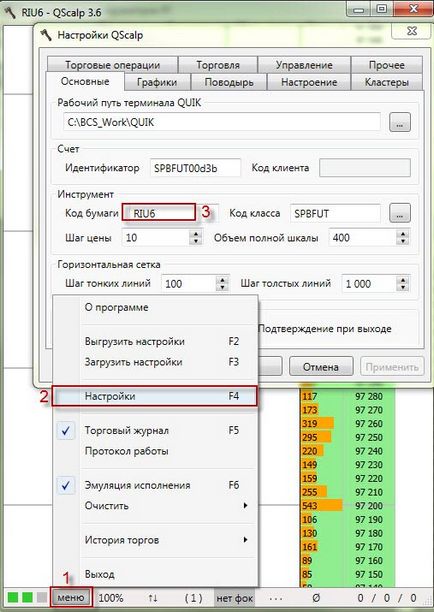
В першу чергу потрібно встановити на пк і запустити привід. Зайти в Меню - Налаштування.

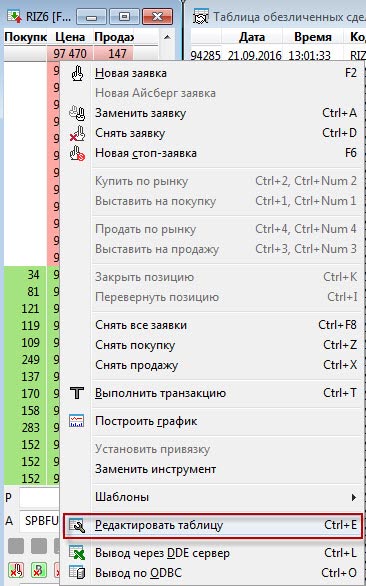
Далі налаштовуємо стакан в Quik під привід Qscalp, правою кнопкою миші - редагувати таблицю.
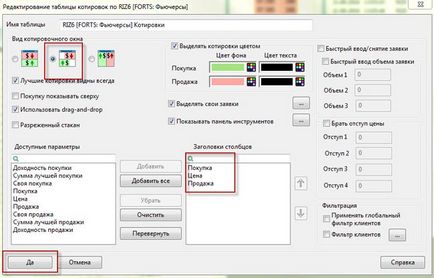
Вибираємо вид котирувального вікна, як показано на малюнку вище. З параметрів додаємо:
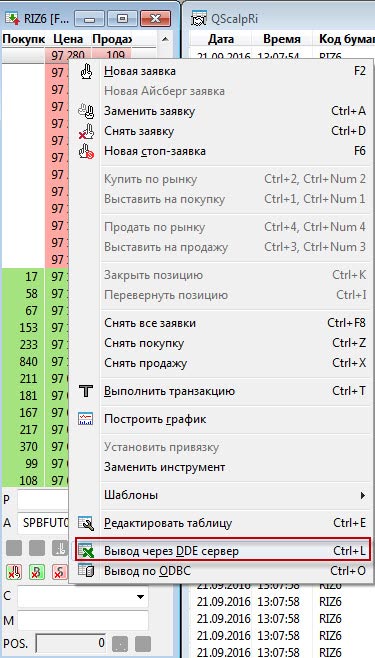
Далі налаштовуємо висновок через DDE сервер. Кількома по склянці правою кнопкою миші - вибираємо потрібний пункт, як показано на малюнку вище.
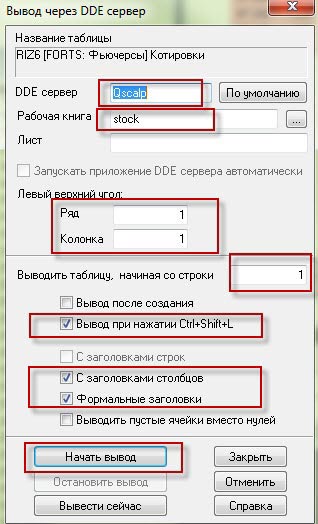
Всі поля налаштовуємо, як на малюнку. DDE сервер - Qscalp. робоча книга - stock. Ми залишаємо потрібні галочки і натискаємо Почати висновок.

Половина налаштоване, залишилося налаштувати висновок всіх угод в привід qscalp. Для цього створюємо таблицю знеособлених угод, натискаємо на кнопку фільтр цінних паперів і вибираємо потрібний ф'ючерс, наприклад RIZ6. З параметрів додаємо:
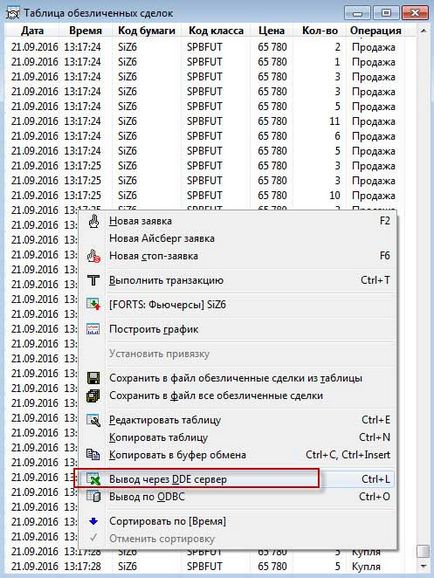
Після створення таблиці всіх угод, налаштовуємо висновок через DDE сервер.
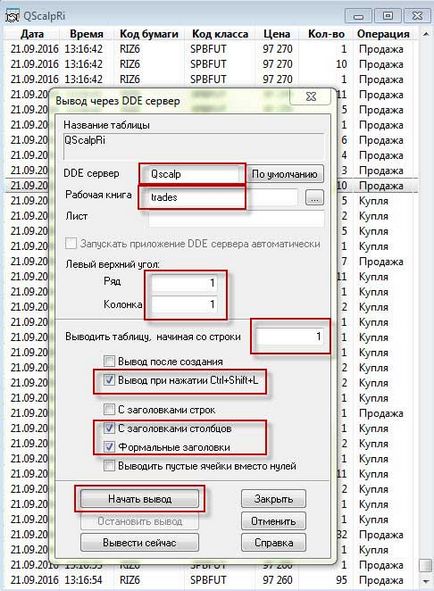
Вписуємо обов'язково без помилок DDE сервер - Qscalp, робоча книга - trades. Ставимо галочки і тиснемо Почати висновок. В результаті у нас повинно вийти так:
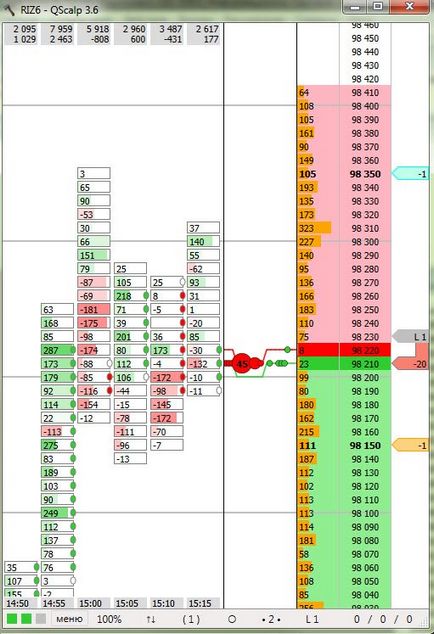
Також можна і мишкою керувати виставляти лімітні заявки на покупку або продаж.
З повагою, Руслан Міфтахов
Цією статтею варто поділиться з друзями. Тисни!